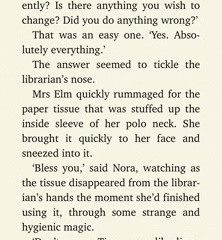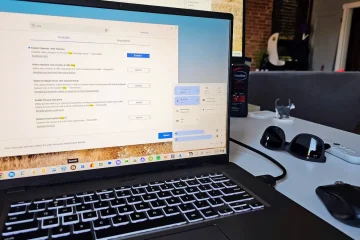YouTube Music vient de rafraîchir l’interface utilisateur des listes de lecture, supprimant apparemment la possibilité de mélanger les chansons de vos listes de lecture. Bien que la mise à jour soit déployée depuis des mois, vous obtenez peut-être simplement le look mis à jour sur votre smartphone, et il n’y a pas de bouton géant”Shuffle”comme il y en avait auparavant. Mais cela ne veut pas dire qu’il n’y a plus de mélange.
Lorsque Google a désigné YouTube Music comme le successeur de Google Play Musique, qui a fermé ses portes en 2020, le service de streaming musical ne semblait pas prêt pour les heures de grande écoute. YouTube Music a depuis gagné de nombreuses nouvelles fonctionnalités et améliorations qui correspondent, voire surpassent, son prédécesseur et les services concurrents. Personnellement, je trouve que les fonctionnalités de gestion des files d’attente de YouTube Music dépassent de loin celles d’Apple Music et de Spotify.
Cependant, parfois, le bricolage constant entraîne des résultats moins souhaitables. Par exemple, une actualisation de l’interface utilisateur de la liste de lecture, déployée sur les téléphones Android maintenant et éventuellement sur les iPhones bientôt, masque le bouton”Shuffle”. Ce n’est peut-être plus très visible, mais c’est toujours là.
Étape 1 : Mettez à jour votre application
La nouvelle interface utilisateur de la liste de lecture apparaît via une mise à jour côté serveur plutôt qu’une mise à jour de l’application, mais il est toujours bon de s’assurer que vous utilisez la dernière version de YouTube Music pour bénéficier de toutes les nouvelles fonctionnalités les plus en vogue.
Le changement n’a pas été apporté à la version iOS de l’application, mais cela peut venir à tout moment. De plus, les albums conservent l’aspect précédent, de sorte que vous verrez toujours le bouton géant Shuffle sous la couverture de l’album.
Installez YouTube Music : Android (gratuit) | iOS (gratuit)
Étape 2 : sélectionnez a Playlist
Trouvez une playlist que vous souhaitez écouter, que vous trouverez dans deux zones. Tout d’abord, vous découvrirez des mix générés par ordinateur et une sélection organisée de listes de lecture de votre bibliothèque sous l’onglet Accueil. Deuxièmement, toutes les listes de lecture que vous avez créées sont visibles sous l’onglet Bibliothèque.
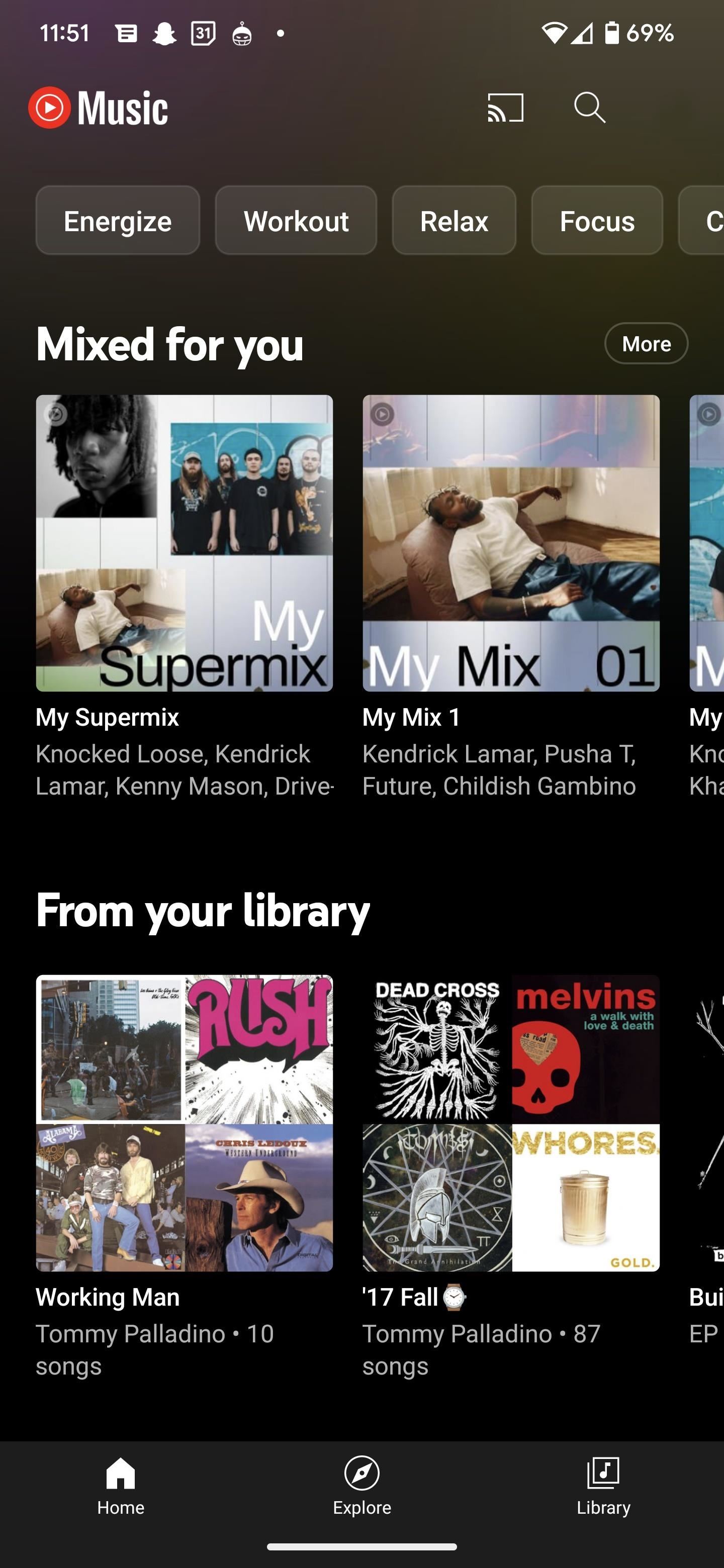
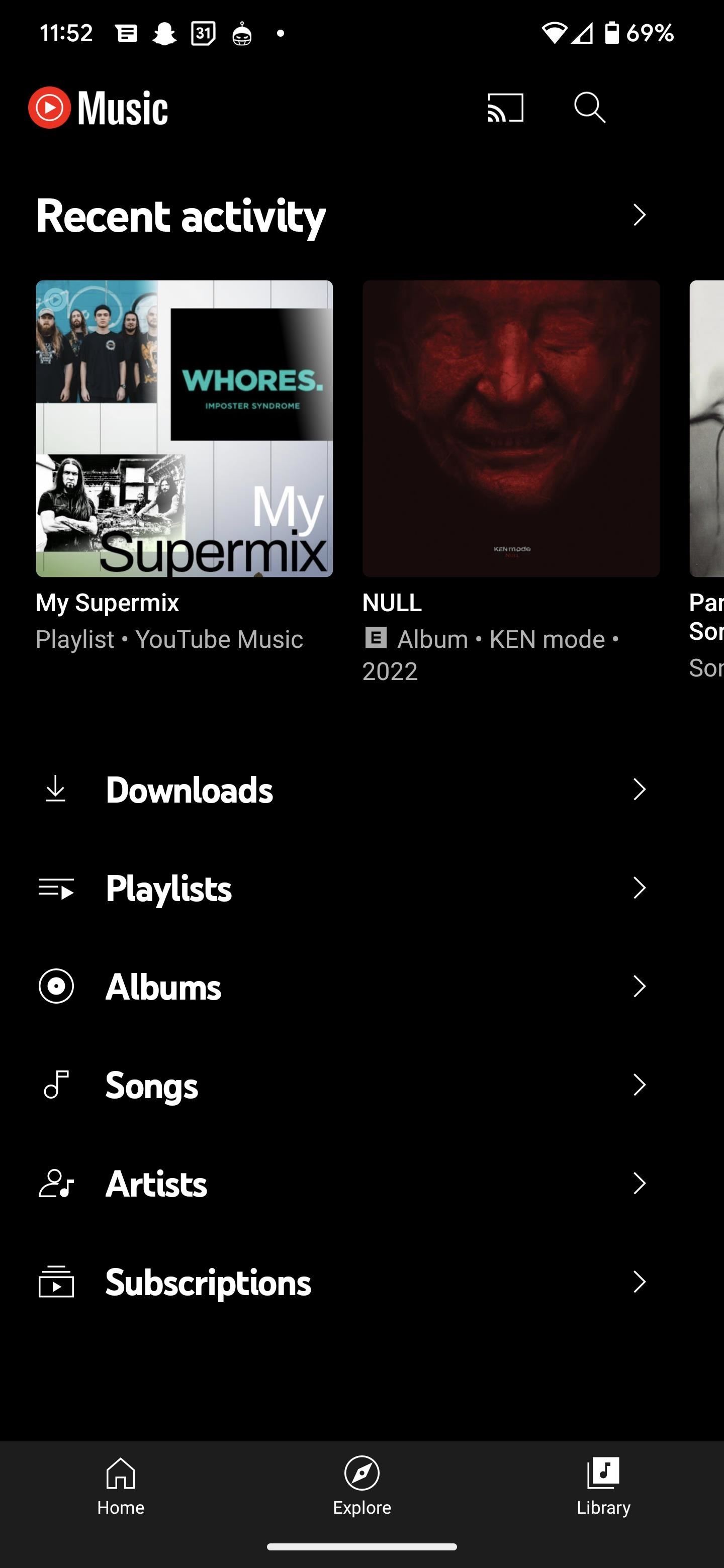
Étape 3 : mélanger la liste de lecture
Dans l’ancienne mise en page (à gauche capture d’écran ci-dessous), tout ce que vous auriez à faire est d’appuyer sur le gros bouton Shuffle. Le bouton a disparu dans le nouveau design, mais il suffit d’un clic supplémentaire.
Sélectionnez le menu de débordement (les points de suspension verticaux) à droite du bouton de partage, puis appuyez sur l’option”Liste de lecture aléatoire”à partir de la liste qui apparaît (capture d’écran de droite ci-dessous). Vous pouviez également utiliser le menu de débordement pour mélanger les chansons avant la refonte de l’interface utilisateur, mais il n’était pas nécessaire de l’utiliser car l’énorme bouton Shuffle était toujours disponible immédiatement.
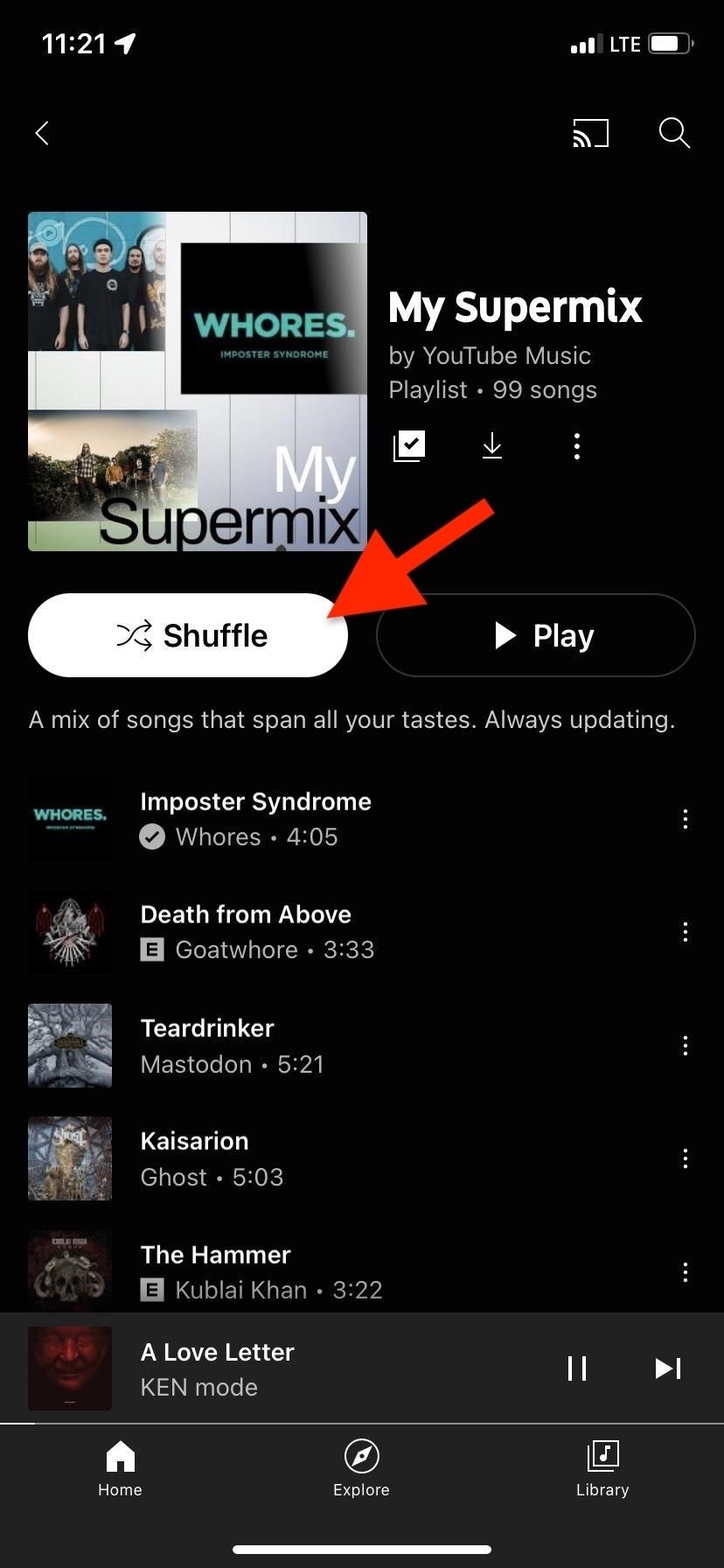
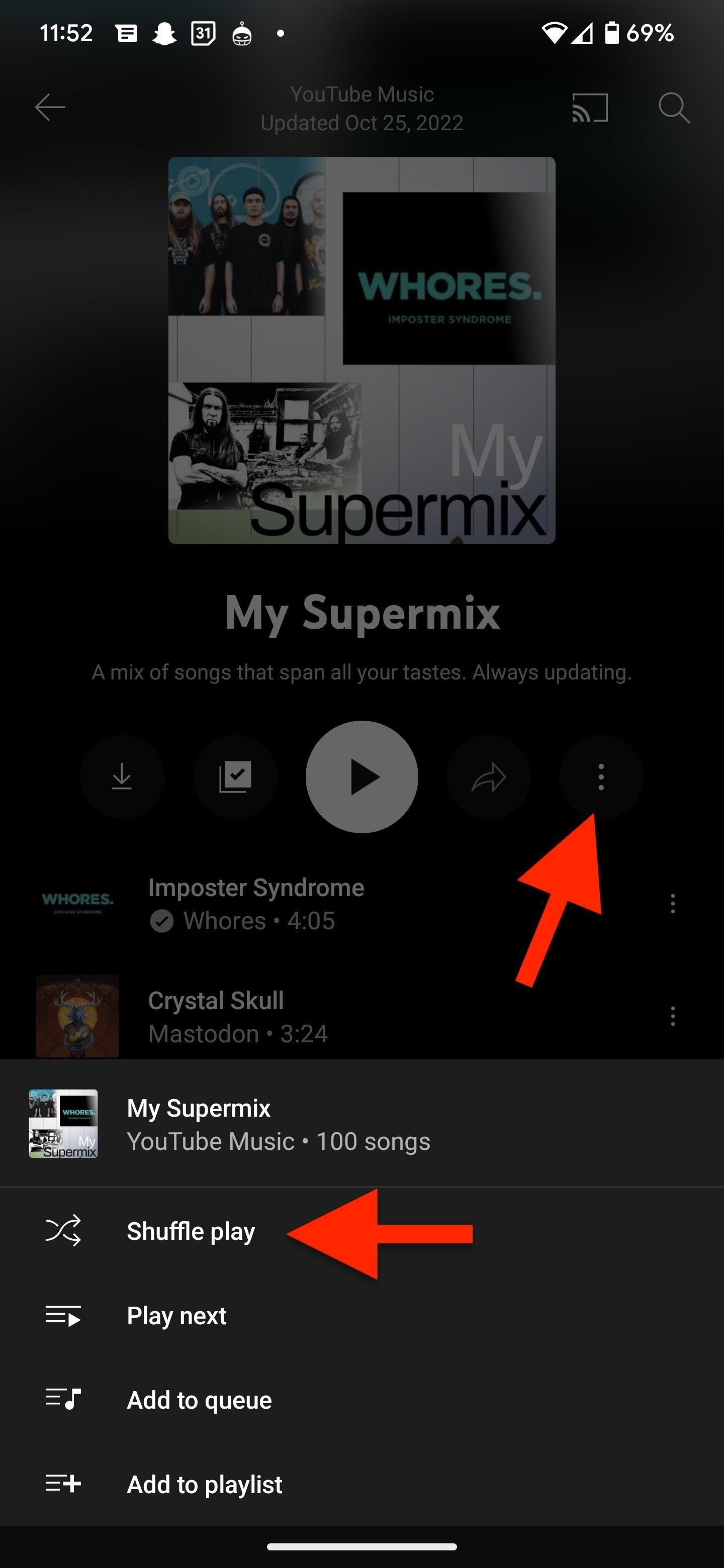
Alternative Méthodes
Appuyez simplement sur Play : Étant donné que le bouton Play est juste là, vous trouverez peut-être plus facile d’appuyer dessus, puis de basculer l’option Shuffle à gauche du bouton Play dans l’écran Now Playing. C’est le même niveau d’effort. Utilisez Hey Google : si vous utilisez l’Assistant Google, vous pouvez dire”Hey Google, mélangez [nom de la playlist]”depuis n’importe quel écran. Techniquement, c’est l’option la plus simple, mais cela ne fonctionne que si vous savez déjà quelle liste de lecture vous voulez. Si YouTube Music n’est pas votre service de musique par défaut pour Google Assistant, vous devrez ajouter”sur YouTube Music”à la fin de votre commande verbale. Aléatoire à partir de la vue des listes : Lorsque vous affichez votre liste de listes de lecture dans l’onglet Bibliothèque, vous pouvez appuyer sur le bouton de menu de débordement à droite de la liste de lecture que vous souhaitez mélanger et sélectionner”Lecture aléatoire”dans la liste qui apparaît. Vous pouvez également appuyer longuement sur la liste de lecture pour trouver l’option”Lecture aléatoire”, qui fonctionne également lorsque vous parcourez les listes de lecture sur l’onglet Accueil. 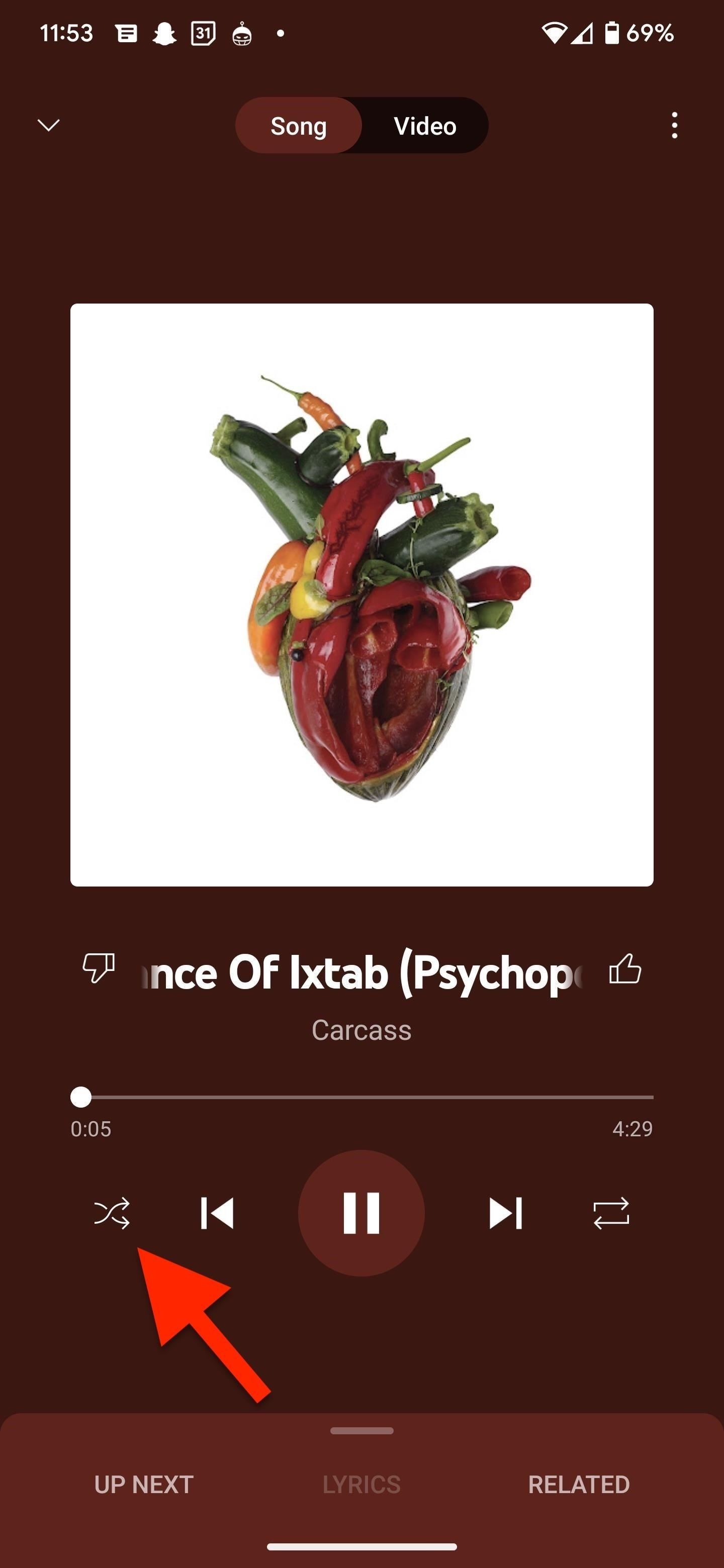
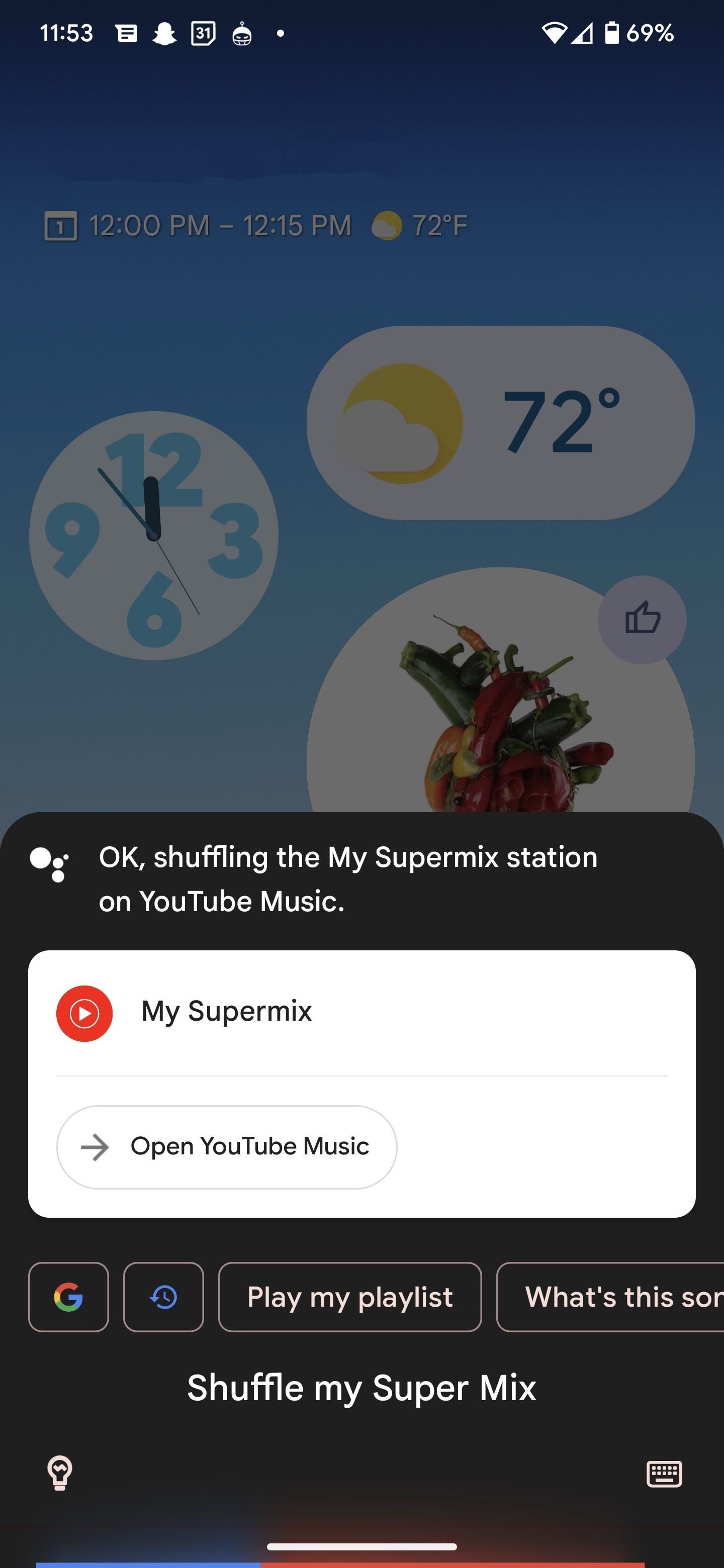
À ne pas manquer : comment ouvrir n’importe quel lien YouTube dans l’application YouTube Music
Gardez votre connexion sécurisée sans facture mensuelle. Obtenez un abonnement à vie à VPN Unlimited pour tous vos appareils avec un achat unique dans la nouvelle boutique Gadget Hacks, et regardez Hulu ou Netflix sans restrictions régionales, augmentez la sécurité lors de la navigation sur les réseaux publics, et plus encore.
Acheter maintenant (80 % de réduction) >
Autres offres intéressantes à découvrir :
Photo de couverture et captures d’écran par Tommy Palladino/Gadget Hacks